GoToMeeting (Web/Windows)
Inhalt
Aktualität des Tests
Getestet wurde im Dezember 2021 die zu diesem Zeitpunkt aktuelle Version der Web-Anwendung und die Windows-Anwendung in der Version 10.18.0. Zusätzlich wurden, wie im Testverfahren beschrieben, ausgewählte Seiten aus dem Webangebot des Anbieters mit Blick auf die Barrierefreiheit überprüft. Damit soll sichergestellt werden, dass interessierten Nutzenden mit Einschränkungen der Zugang zu Informationen und zu den entsprechenden Versionen der Anwendung überhaupt gewährt wird.
Die Ergebnisse
Die Vorbereitungen zur Konferenzteilnahme
Alle notwendigen Arbeitsschritte zur Vorbereitung der Teilnahme an einer Onlinekonferenz sind ohne größere Hindernisse durchführbar. Zwar enthalten die getesteten Webseiten zu GoToMeeting geringere Mängel hinsichtlich der Barrierefreiheit, diese stellen aber keine unüberwindbaren Barrieren für Menschen mit Behinderungen dar.
Folgende Beispiele dienen als Einblick in die vorhandenen kleineren Barrieren:
-
Beim ersten Aufrufen der Webseite müssen die Nutzenden der Verwendung von Cookies zustimmen. Eine Änderung der Einstellungen ist nicht möglich, da ein Pop-up-Fenster sich öffnet, dessen Inhalt mit der Tastatur nicht erreichbar ist.
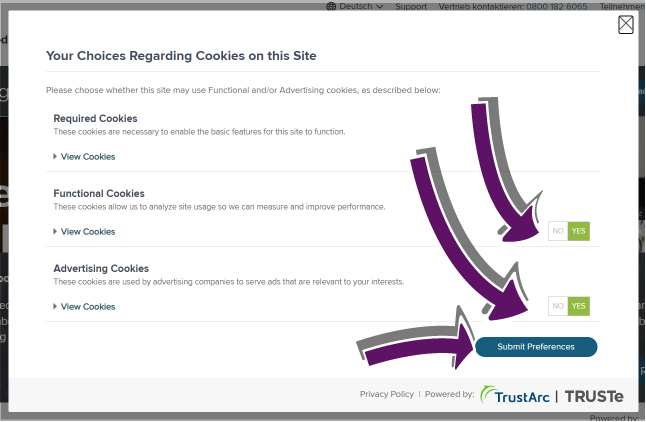
Eine Änderung der voreingestellten Angaben mit der Tastatur ist nicht möglich, lediglich das Fenster kann geschlossen werden. -
Auf den meisten Seiten wird vom Anbieter eine Hilfestellung in Form eines Chatbots angeboten. Dieser ist nicht per Tastatur erreichbar und besitzt auch keine Text-Alternative.
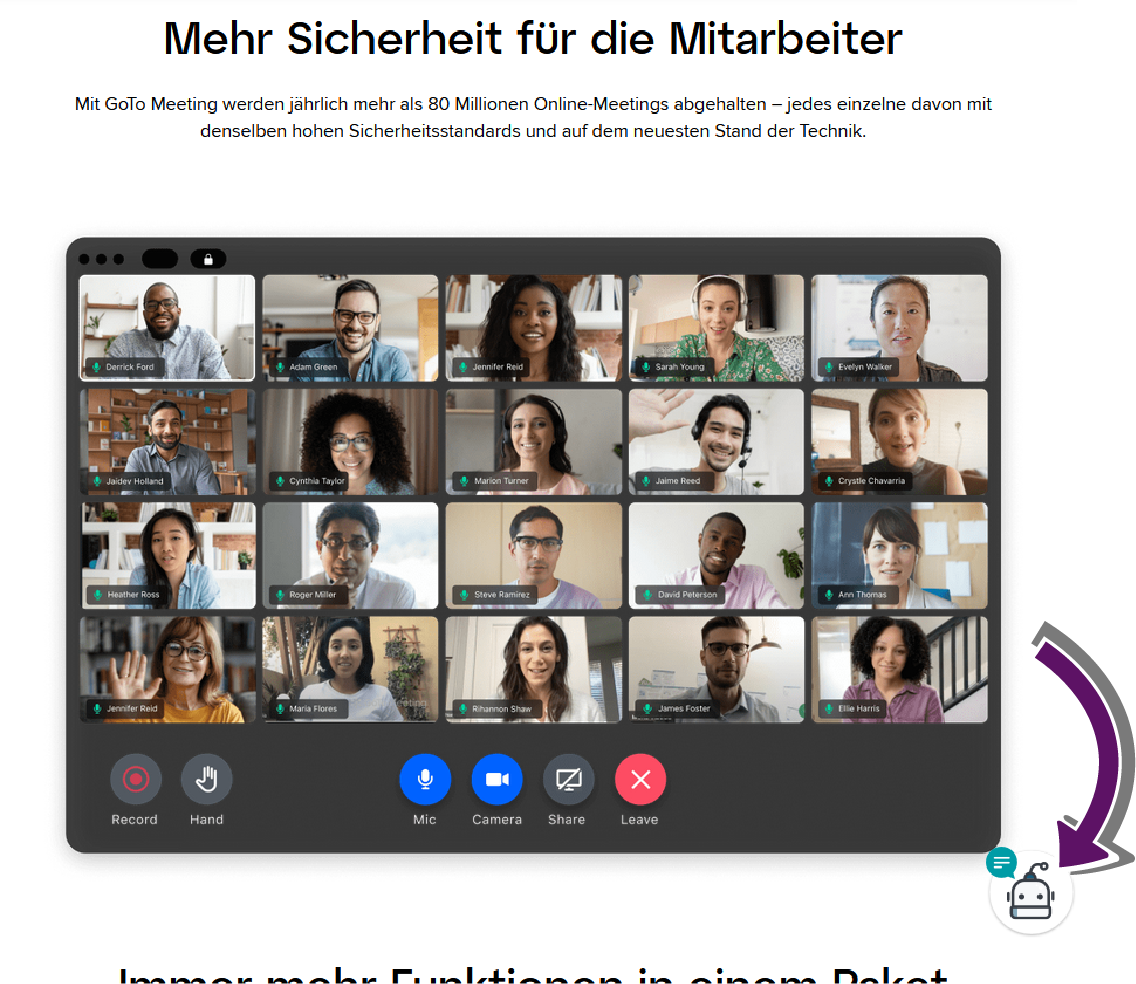
Der Chatbot kann nur durch einen Mausklick geöffnet werden. -
Auf der Startseite befinden sich Bilder (Icons), deren Text-Alternative lediglich die für Nutzende unbrauchbare Angabe des Dateipfades beinhaltet. Diese wenig aussagekräftige Benennung wird vom Screenreader vorgelesen und kann zu Irritationen führen.
-
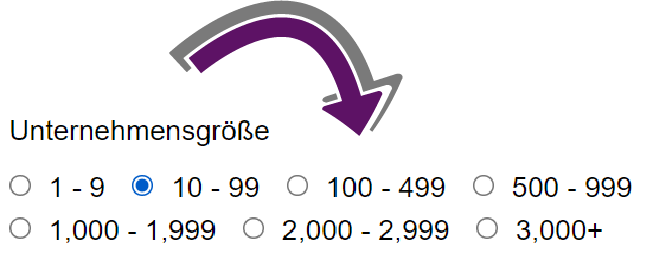
In diesem Bereich des Registrierungsformulars sind die Beschriftungen nicht mit den Buttons verknüpft. Im Registrierungsformular sollen Angaben zur Unternehmensgröße gemacht werden. Hierfür wird eine Auswahl verschiedener Größen vorgeschlagen, von einem Screenreader werden diese allerdings aufgrund einer fehlerhaften Umsetzung nicht vorgelesen.
-
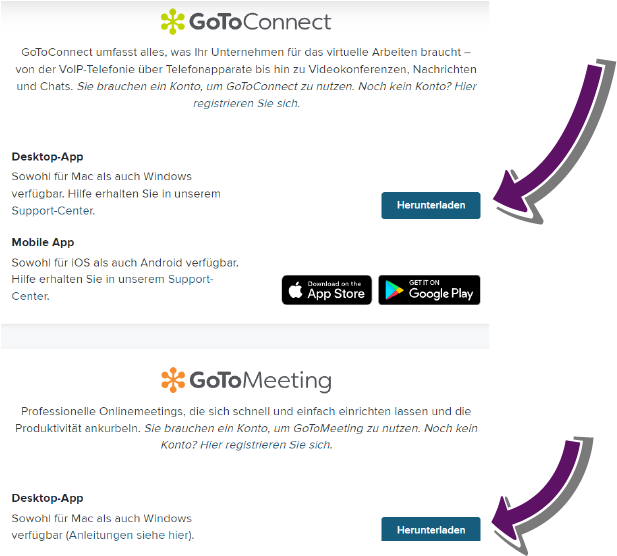
Hier sieht man zwei Links mit demselben Namen, die aber zu unterschiedlichen Seiten führen. Die Webseiten enthalten des Öfteren Verlinkungen mit gleichen Bezeichnungen, aber unterschiedlichen Zielen. Aufgrund der gleichen Bezeichnungen können Nutzende eines Screenreaders die Verlinkungen unter Umständen nicht unterscheiden.
- Bei einer Navigation anhand der Überschriften-Struktur können die Webseiten des Anbieters zu leichten Irritationen führen, da die hierarchische Ordnung der Überschriften nicht konsequent umgesetzt ist.
-
Die Kontraste im Webauftritt von GoToMeeting sind nicht immer ausreichend, wie im Folgenden anhand einiger Beispiele gezeigt wird.
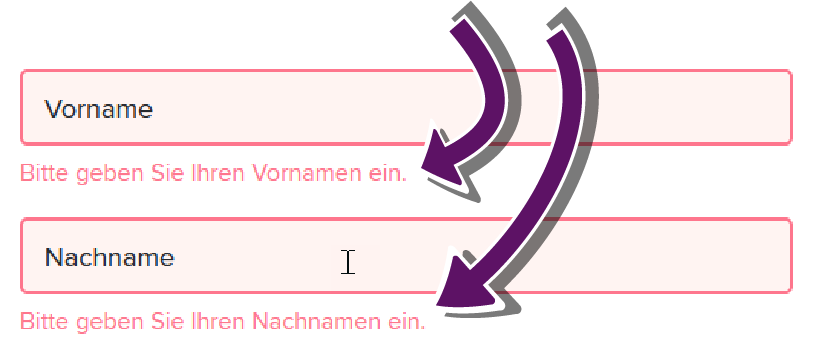
Fehlt ein Eintrag im Formular oder ist er falsch, erscheint eine rote Bemerkung unterhalb des Feldes. Der Kontrast dieses Warnhinweises ist schwach. 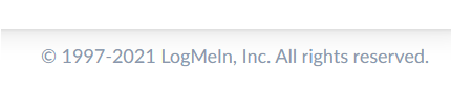
Im Footer-Bereich der Login-Seite ist der Copyright-Vermerk schwer zu lesen aufgrund des schlechten Kontrastes. -
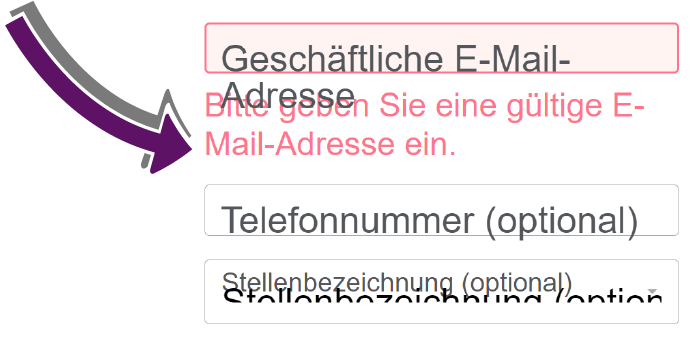
Wird nur der Text vergrößert, kommt es zu Überlappungen Auf allen getesteten Webseiten ist eine Vergrößerung des Textes mit der Standard-Vergrößerung ([Strg]-[+]) des Browsers gut möglich.
Werden allerdings ausschließlich die Texte vergrößert, kommt es auf allen Seiten zu Überschneidungen beziehungsweise abgeschnittenen Seiteninhalten.
Kleinere Probleme mit dem Tastaturfokus
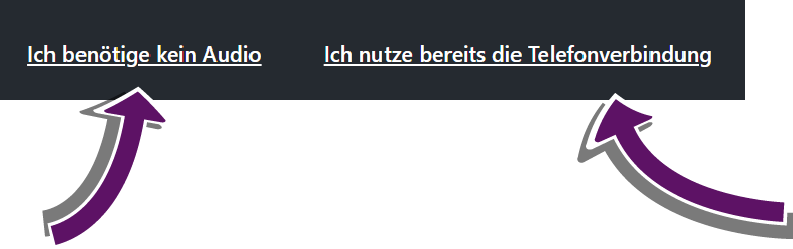
In der Web-Anwendung ist die Teilnahme an einer Videokonferenz ohne große Hindernisse möglich. Doch bevor eine Teilnahme gestartet werden kann, müssen einige Vorbereitungen getätigt werden. Unter anderem ist es möglich, die Teilnahme ohne Audio oder über die Telefonverbindung zu starten. Ob die entsprechenden Schaltflächen den Tastaturfokus haben, wird jedoch nicht angezeigt. Da es dabei um die beiden letzten Schaltflächen auf der Seite handelt, entsteht der Eindruck, sie wären überhaupt nicht anwählbar.
Probleme bei Nutzung mit Screenreader
Die Vorbereitungen zur Teilnahme einer Videokonferenz sind für Screenreader-Nutzende herausfordernd. So fehlt jegliche Beschriftung bei der Auswahl, ob die Teilnahme per Computer oder Telefon durchgeführt werden soll. Außerdem ist es mit aktiviertem Screenreader unmöglich, die Auswahl hinsichtlich der benutzten Audio-Hardware zu ändern.
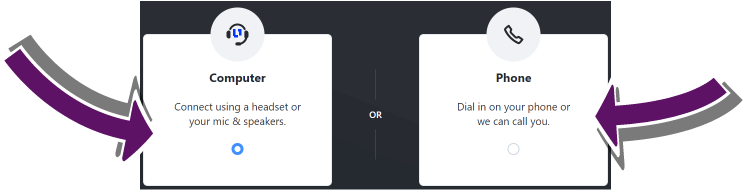
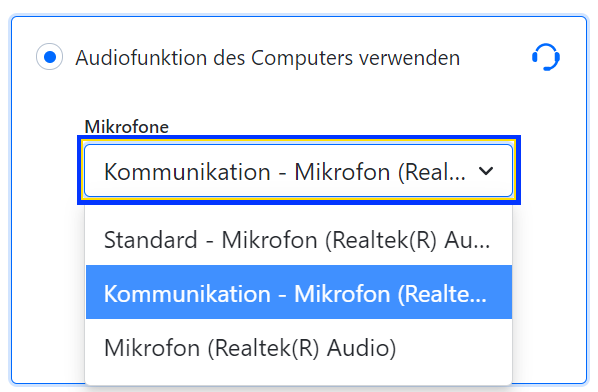
Ein einziger Text mit schwachem Kontrast
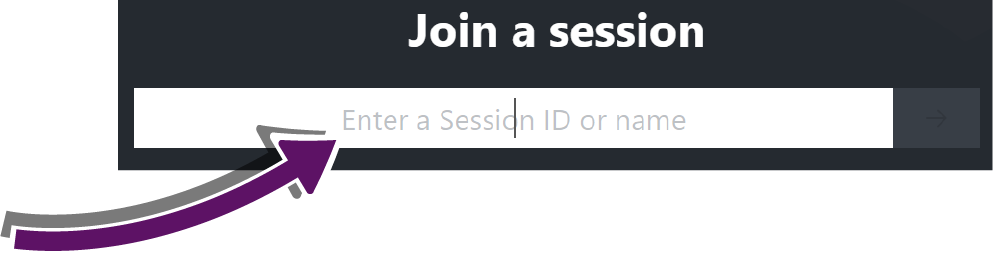
Kurz vor der Videokonferenz müssen Nutzende eine Meeting-ID (Session-ID) eingeben. Dabei ist der Platzhaltertext nur mit einem geringen Kontrast dargestellt.
Ganz oder gar nicht
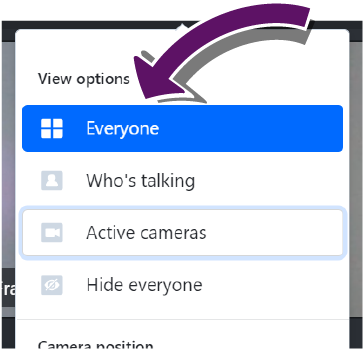
Standardmäßig werden die Video-Kacheln aller Teilnehmenden gleich groß und rasterförmig angeordnet angezeigt. Bei der Auswahl der Ansicht der sprechenden Person, werden diese und die eigene Kachel dargestellt. Einzelne Teilnehmende auszublenden funktioniert nicht. Es ist aber möglich, alle Video-Kacheln zu deaktivieren.
Inhalte sind vergrößerbar
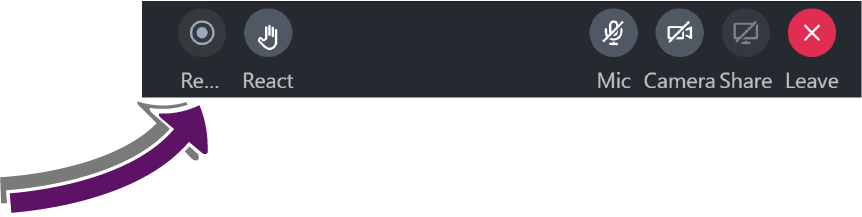
Eine Vergrößerung der Kontrollelemente und des Textes ist mit der Standard-Vergrößerung des Browsers ([Strg]-[+]) möglich. Bei einer ausschließlichen Textvergrößerung kommt es allerdings zu Überschneidungen.
Tastaturkürzel in der Web-Anwendung integriert
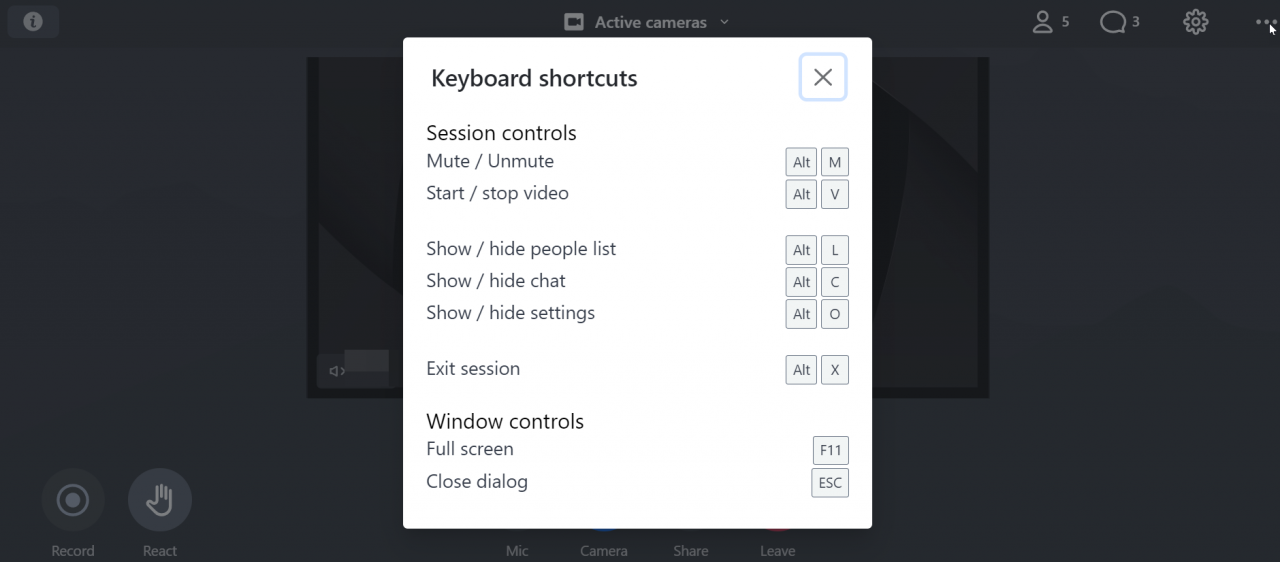
Die zur Verfügung stehenden Tastaturkürzel für eine Videokonferenz sind auf der Benutzeroberfläche der Web-Anwendung gut eingebunden. Sie lassen sich jedoch nicht individuell anpassen, um gegebenenfalls Doppelbelegungen zu vermeiden oder individuell besser geeignete Kombinationen zu vergeben.
Fixieren von Video-Kacheln für Gebärdensprache möglich
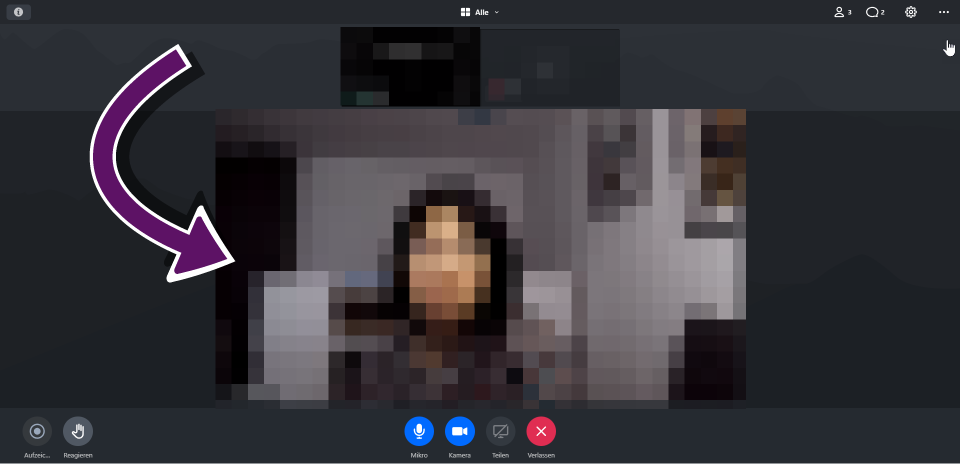
Reizreduktion durch Ausschalten von Videos möglich
Die Video-Kacheln sind deaktivierbar. In der Web-Anwendung können allerdings nur jeweils zwei bewegte Videos von Teilnehmenden angezeigt werden, was zu Irritationen führen könnte.
Audiodeskriptionen oder Dolmetschung in Leichte Sprache nicht möglich
Die Auswahl eines separaten Audio-Kanals mit Audiodeskriptionen oder beispielsweise einer Dolmetschung in Leichte Sprache ist nicht möglich.
Fehlende Text-Alternativen erschweren Eintritt ins Meeting
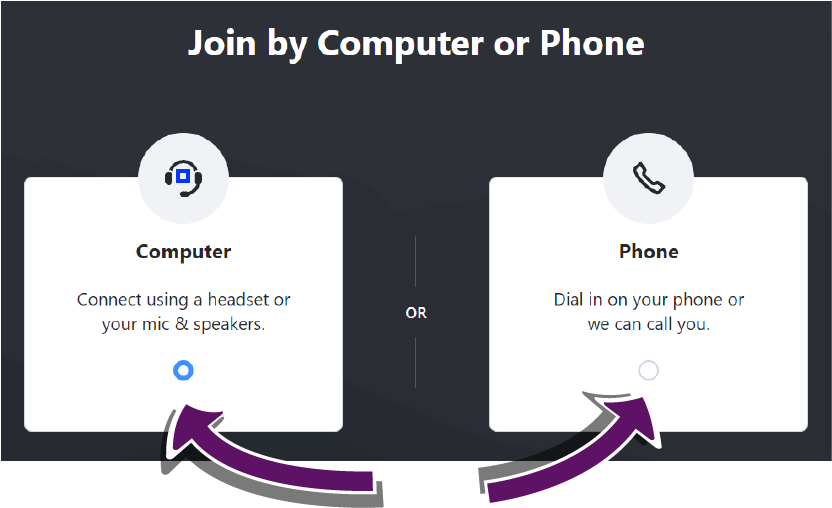
Zunächst werden Teilnehmende gefragt, ob sie der Konferenz mittels Computer oder Telefon beitreten wollen. Bei Benutzung eines Screenreaders kann hier nichts ausgewählt werden, da keinerlei Informationen hinsichtlich des Zwecks oder Wertes der Eingabefelder verfügbar sind.
Ohne Maus keine Teilnahme möglich
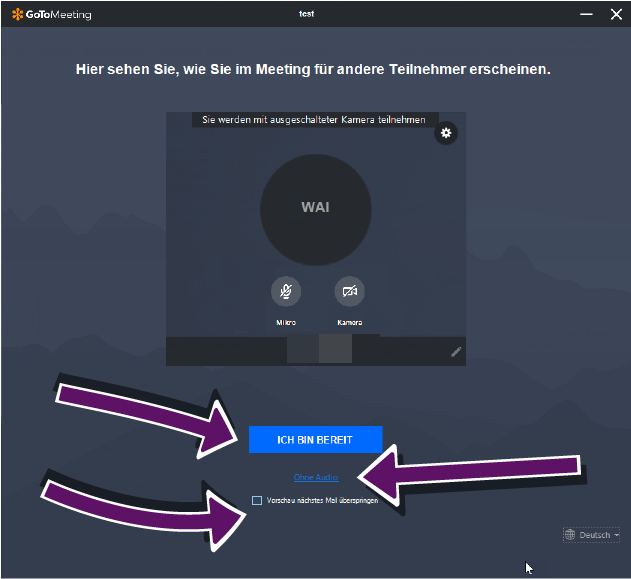
Bevor Teilnehmende einer Videokonferenz beitreten können, sollen sie in einem letzten Fenster ihre vorgenommenen Einstellungen prüfen. Dieses Fenster kann nur mit einer Maus bedient werden, sodass Tastatur-Nutzende hier nicht fortfahren können.
Screenreader lesen zusammenhangslose Begriffe vor
Die Bedienung mit einem Screenreader ist nicht möglich, da nur zusammenhangslose Begrifflichkeiten („Fenster XYZ Fenster BubbleSystem ePane_UI2019_AttViewerSharing BubbleSystem Fenster BubbleSystem“) vorgelesen werden.
Bedienleiste verschwindet
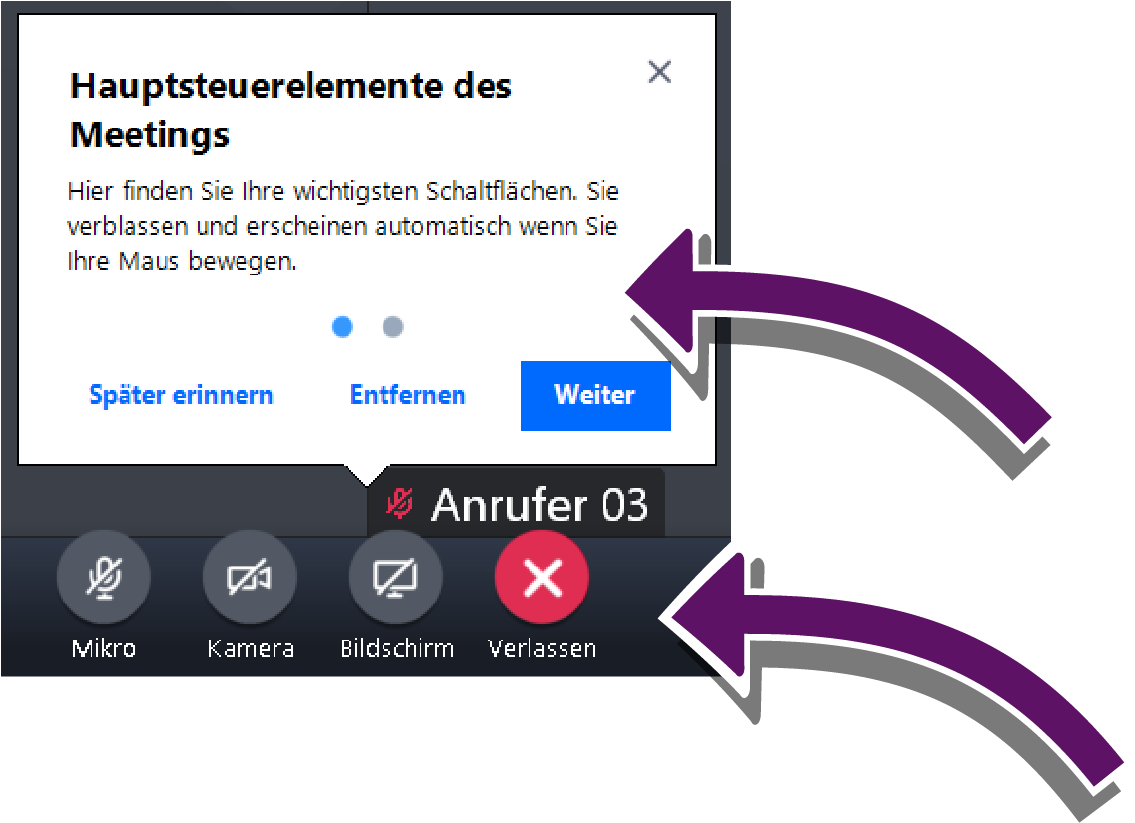
Die Hauptbedienleiste der Anwendung wird nach kurzem Hinweis automatisch ausgeblendet. Screenreader-Nutzende erhalten diese Benachrichtigung nicht und eine Nutzung ohne Maus ist danach nicht mehr möglich.
Fokus springt hin und her, Lesereihenfolge wird eingehalten
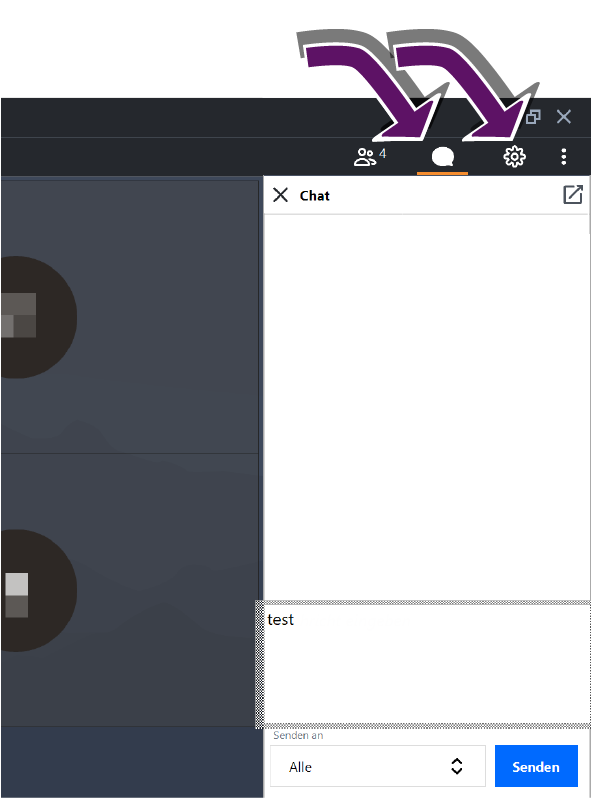
Wenn mit der Tastatur navigiert wird, kommt es innerhalb der Oberfläche zu unerwarteten Sprüngen. Wird eine Schaltfläche der Bedienleiste oben rechts ausgewählt (Chat, Teilnehmende oder Einstellungen), öffnet sich unterhalb der Schaltfläche ein neuer Bereich als Pop-up. Nun sollte sich auch der Tastaturfokus im neuen Bereich befinden, beziehungsweise entsprechend der sichtbaren Reihenfolge in diesen Bereich springen. Stattdessen müssen Nutzende der Tastatur zunächst noch einige Male die Tabulatortaste drücken, um den Pop-up-Bereich hinter der Bedienleiste zu erreichen.
Kontraste ausreichend, aber keine Vergrößerung erkennbar
Laut Angabe des Anbieters soll in der Windows-Anwendung eine Textvergrößerung möglich sein. Jedoch ließ sich dieses statt in der Windows-Anwendung nur in der Web-Version realisieren. Bei der Veränderung der Windows-Systemeinstellung hinsichtlich der Textgröße auf 200 % war keinerlei Veränderung erkennbar. Die Kontraste sind aber überall ausreichend stark.
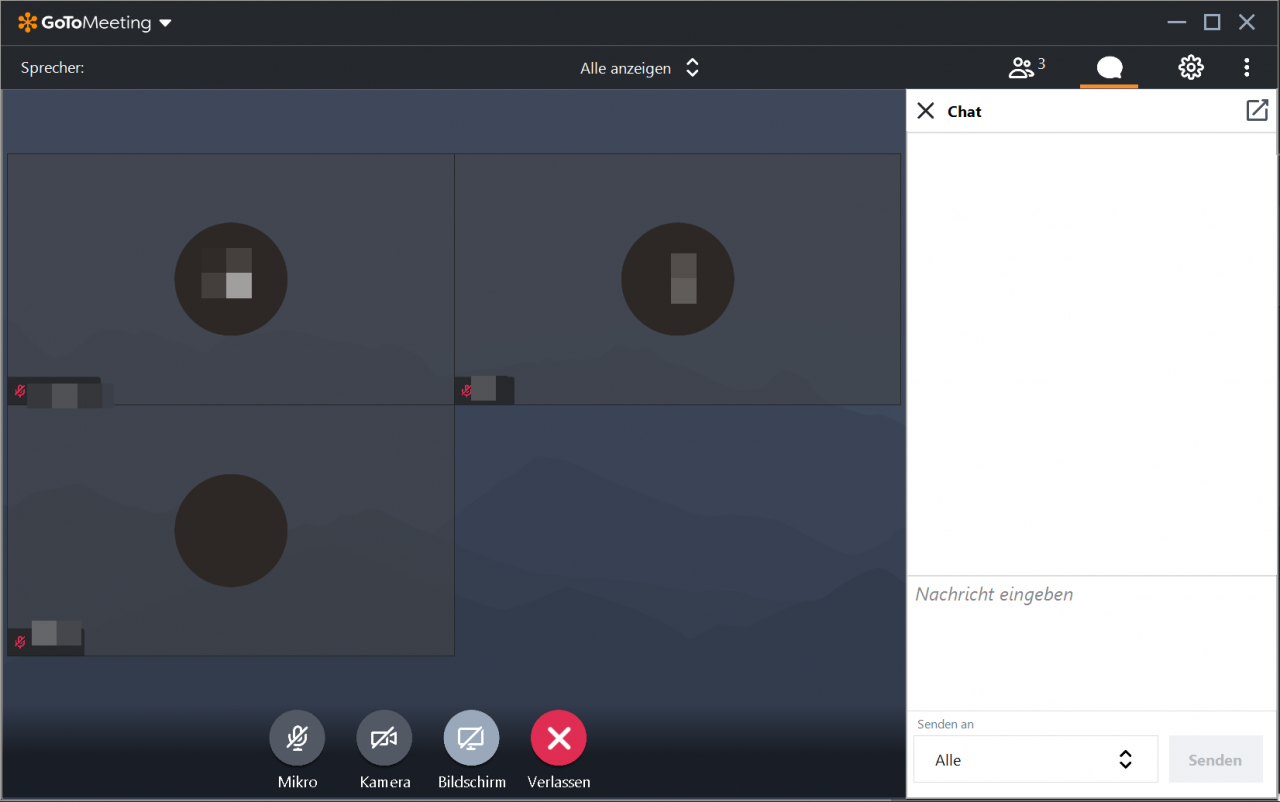
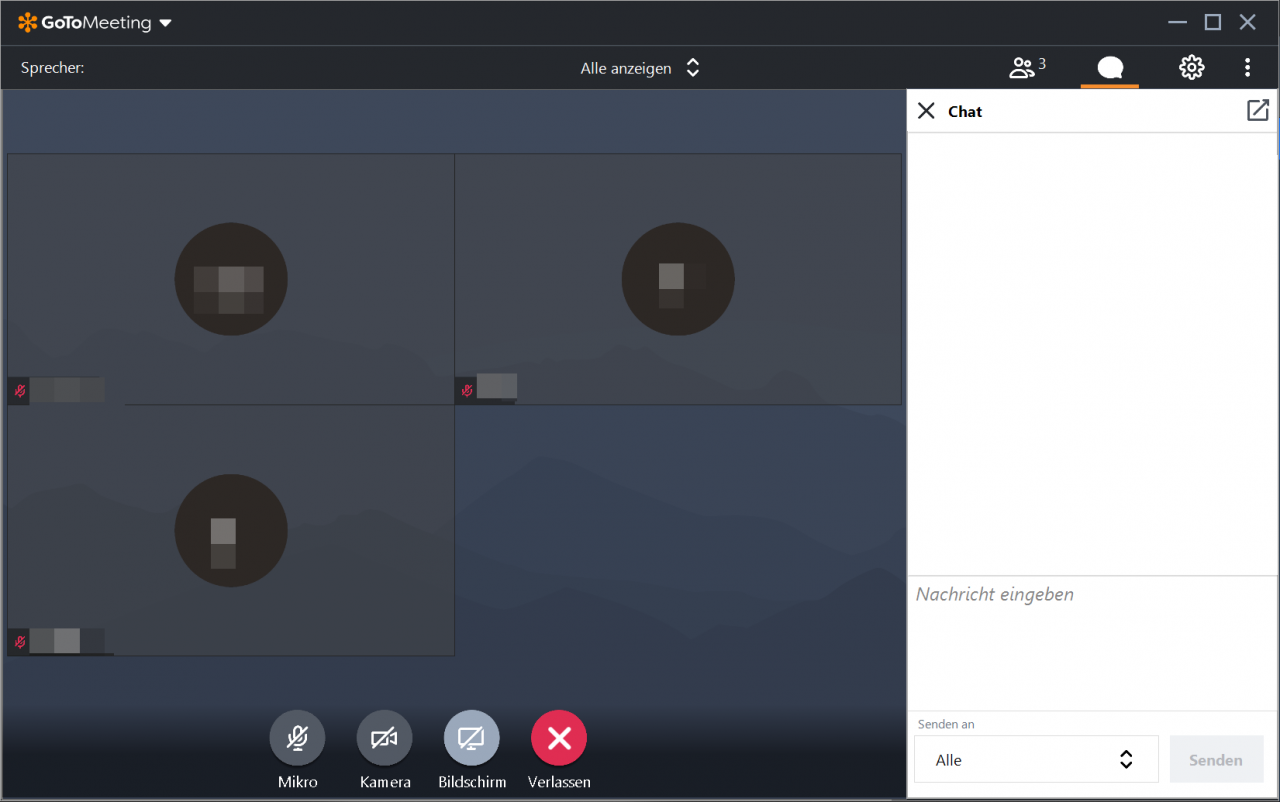
Tastaturkürzel vorhanden, diese sollte man im Vorfeld jedoch recherchieren
Für die Windows-Anwendung existieren Tastaturkürzel. Sie sind allerdings nicht in der Anwendung direkt einsehbar, sondern müssen vorab auf der Hilfeseite nachgeschlagen werden.
Untertitelung nicht möglich, Darstellung von Gebärdensprache schwierig
In der Windows-Anwendung kann eine einzelne Video-Kachel nicht vergrößert und dauerhaft dargestellt werden. Es werden alle Kacheln gleich groß dargestellt. Hierdurch wird es bei einer größeren Teilnehmerzahl schwierig, einer bereitgestellten Gebärdensprach-Dolmetschung zu folgen.
Zusammenfassung zur Nutzbarkeit für einzelne Zielgruppen
Für alle Nutzenden
- Die Anbieter-Webseiten weisen leichte Barrieren in verschiedenen Bereichen auf.
- Einstellungen zur Barrierefreiheit lassen sich in der Web-Anwendung nur vornehmen, wenn dafür die Windows-Einstellungen verändert werden. Auf den Webseiten wird jedoch angegeben, dass dies für die Windows-Anwendung einstellbar wäre.
Nutzende ohne Sehvermögen
Web
- Die Web-Anwendung lässt sich gut mit einem Screenreader bedienen. Allerdings erweist sich die Registrierung als problematisch, weil fehlende Text-Alternativen beim Registrierungsformular zu Fehleingaben führen können.
Windows:
- In der Windows-Anwendung ist die Bedienung über einen Screenreader nicht möglich, da die Schaltflächen keine Text-Alternativen haben.
- Die Bedienleiste wird während einer Konferenz ausgeblendet.
- Ein separater Audio-Kanal für Audiodeskriptionen kann nicht bereitgestellt werden. Teilnehmende sind auch nicht einzeln stumm schaltbar, um ausschließlich einen Kanal hören zu können.
Nutzende mit eingeschränktem Sehvermögen
Web
- Die Standard-Vergrößerung ([Strg]-[+]) ist in der Web-Anwendung gut nutzbar.
Windows
- Eine Veränderung der Schriftgröße lässt sich auch über eine Änderung der Windows-Einstellungen nicht erreichen, obwohl laut eigenen Angaben die Schriftgröße anpassbar sein soll.
Nutzende mit eingeschränktem Hörvermögen
Beide Plattformen
- Eine Untertitelung wird nicht unterstützt.
Web
- Videos von Gebärdensprach-Dolmetschenden können angepinnt werden.
Windows
- Videos können nicht dauerhaft eingeblendet werden.
Nutzende mit kognitiven Einschränkungen
Beide Plattformen
- Die Bedienoberfläche ist übersichtlich und die Symbolik gut verständlich.
- Die Video-Kacheln der Teilnehmenden sind nicht einzeln deaktivierbar.
- Ein separater Audio-Kanal für eine Dolmetschung in Leichte Sprache ist nicht verfügbar. Auch sind Teilnehmende nicht einzeln stummschaltbar, um einen einzelnen Kanal hören zu können.
Nutzende mit motorischen Einschränkungen
Web
- Mit ausschließlicher Benutzung der Tastatur ist es in der Web-Anwendung gut möglich, an einer Konferenz teilzunehmen.
Windows
- Die Vorbereitung der Teilnahme an einer Videokonferenz können ohne Maus nicht abgeschlossen werden.
- Die Bedienleiste wird dynamisch ausgeblendet und kann per Tastatur nicht wieder eingeblendet, beziehungsweise bedient werden.
- Um die Tastaturkürzel zu erfahren, ist eine Internet-Recherche erforderlich. In der Anwendung können sie nicht angezeigt werden.
Daten zur Testdurchführung
Getestete Webseiten
Startseite: www.goto.com/de (07.12.2021)
Download: www.goto.com/de/download (07.12.2021)
Registrierung: www.goto.com/de/meeting/trial (08.12.2021)
Login: authentication.logmeininc.com (07.12.2021)
Teilnahme starten: global.gotomeeting.com/join (Folge-Seite, die auffordert, die Anwendung herunterzuladen) (09.12.2021)
Support: support.goto.com/de (08.12.2021)
Getestete Plattformen
Web-Anwendung:link:https://global.gotomeeting.com/join text:Web-Anwendung (10.01.2022)
Windows-Anwendung Version 10.17.0 bzw. 10.18.0 (10.01.2021)
Verwendete Tools
Web
- Windows Home 10.0.19042 Build 19042 (Skalierung: 150 %, Auflösung: 1920 x 1080)
- Google Chrome Version 97.0.4692.71 (Offizieller Build) (64-Bit)
- Chrome-Erweiterung Zoom Text Only Version 1.5.3
Windows 10
- Home 10.0.19042 Build 19042 (Skalierung: 150 %, Auflösung: 1920 x 1080)
- NVDA Version 2020.04
- Colour Contrast Analyser, Version 3.1.2